業務内容に合わせて、ご利用になるカレンダーのタイプを選択します。カレンダータイプには、「自由受付タイプ」と「事前設定タイプ」の2種類があります。
2025年7月29日 更新
目次
カレンダーのタイプについて
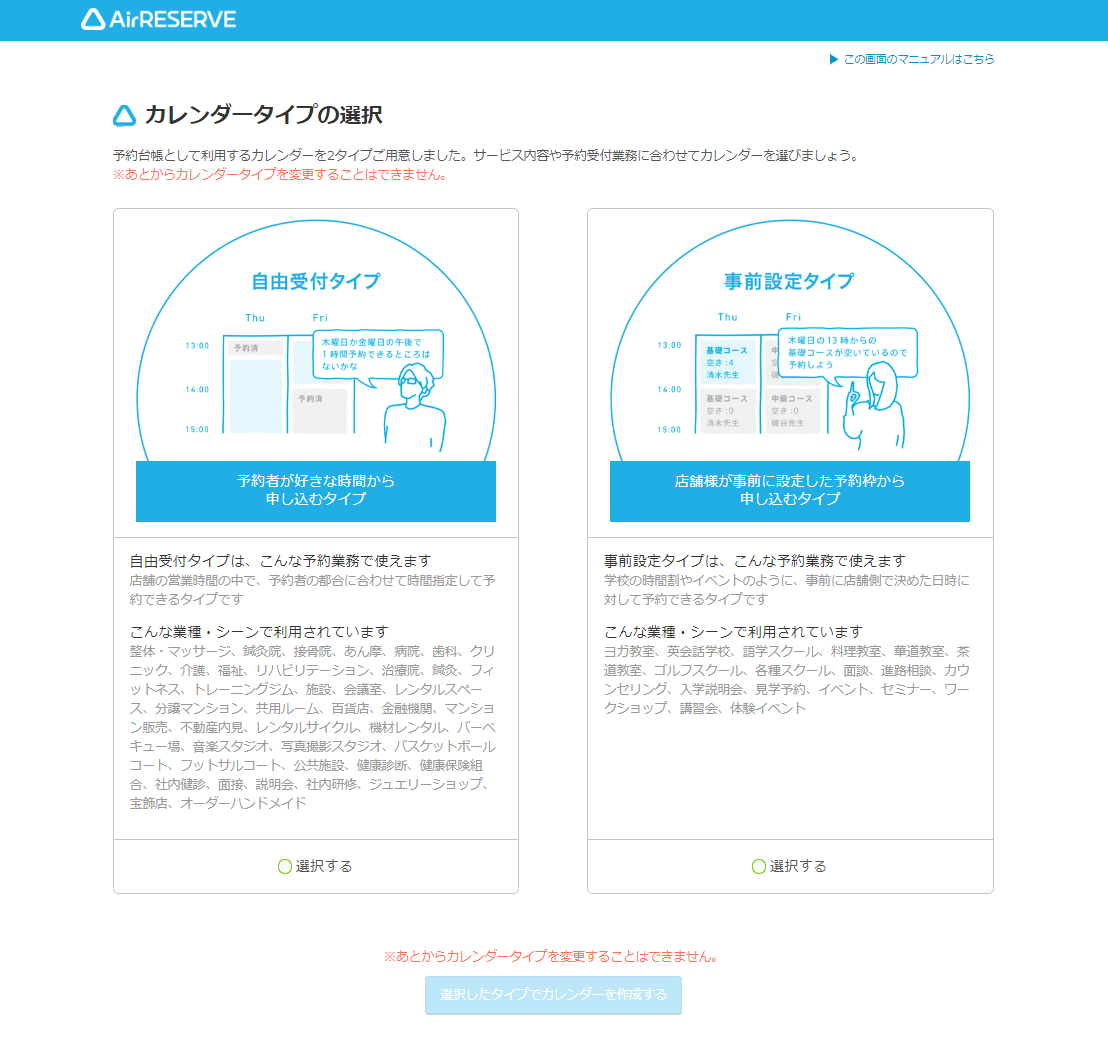
初期設定で登録したカレンダータイプは、Airリザーブの管理画面からは変更できません。事前に各カレンダータイプの内容をご確認下さい。
自由受付タイプ
お客様にメニューの開始時間や所要時間を自由に選択させたい業種に適しています。
業種の例:整体・マッサージ、クリニック、フィットネス、介護・福祉など
自由受付タイプの特徴
- お客様は予約で埋まっていない時間帯であれば好きな時間に予約ができます。
- 予約の受付条件(リソース)をメニューに関連付けて管理できます。例えば「担当者」をリソースとして登録すると、担当者別に予約の空き状況を確認できます。
自由受付タイプの予約方法
店舗側で、予約提供する「メニュー」と「リソース」を設定します。
お客様は「ネット予約受付ページ」から、店舗側が設定した「○」か「△」の「空き枠」を選択して予約ができます。
- 予約の空き枠数がない場合は「╳」が表示されます。
事前設定タイプ
店舗が事前に設定した予約枠から申し込むタイプです。予約メニューの「開始時間」と「終了時間」をあらかじめ設定しておきたい業種に適しています。
業種の例:語学スクール、ヨガ教室、料理教室、セミナー、体験イベントなど
事前設定タイプの特徴
- 「開始時間」と「終了時間」、「定員数」を店舗で決めた予約枠に対して予約受付ができます。
- 予約数が上限に達した後も「キャンセル待ち」でネット予約受付ができます。
事前設定タイプの予約方法
店舗側で「予約枠」を作成し、予約提供する「メニュー」と、受付をする「時間帯」を設定します。
予約を登録したい枠をクリックすると、「新規予約枠登録」画面が開き、予約枠を登録できます。
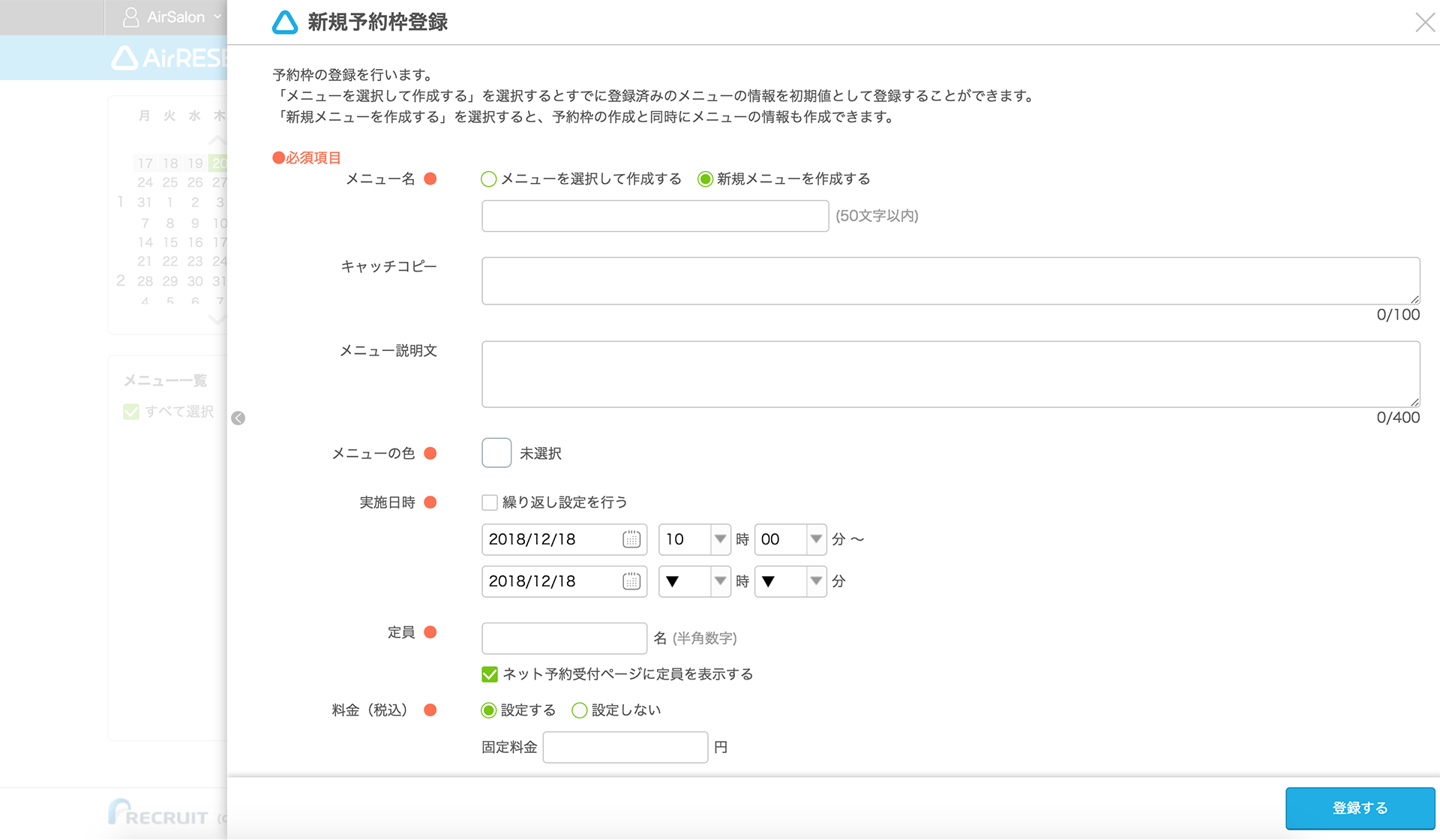
お客様は「ネット予約受付ページ」から、店舗側が設定した「予約枠」を選択して予約ができます。
カレンダータイプの確認方法
選択したカレンダータイプは、「カレンダー設定」画面の「カレンダー情報」より確認できます。
- Airリザーブ
-
- ナビゲーションバー
- 設定・管理[カレンダー設定]
- カレンダー設定
カレンダータイプの変更について
カレンダータイプの変更については、下記のページをご確認ください。